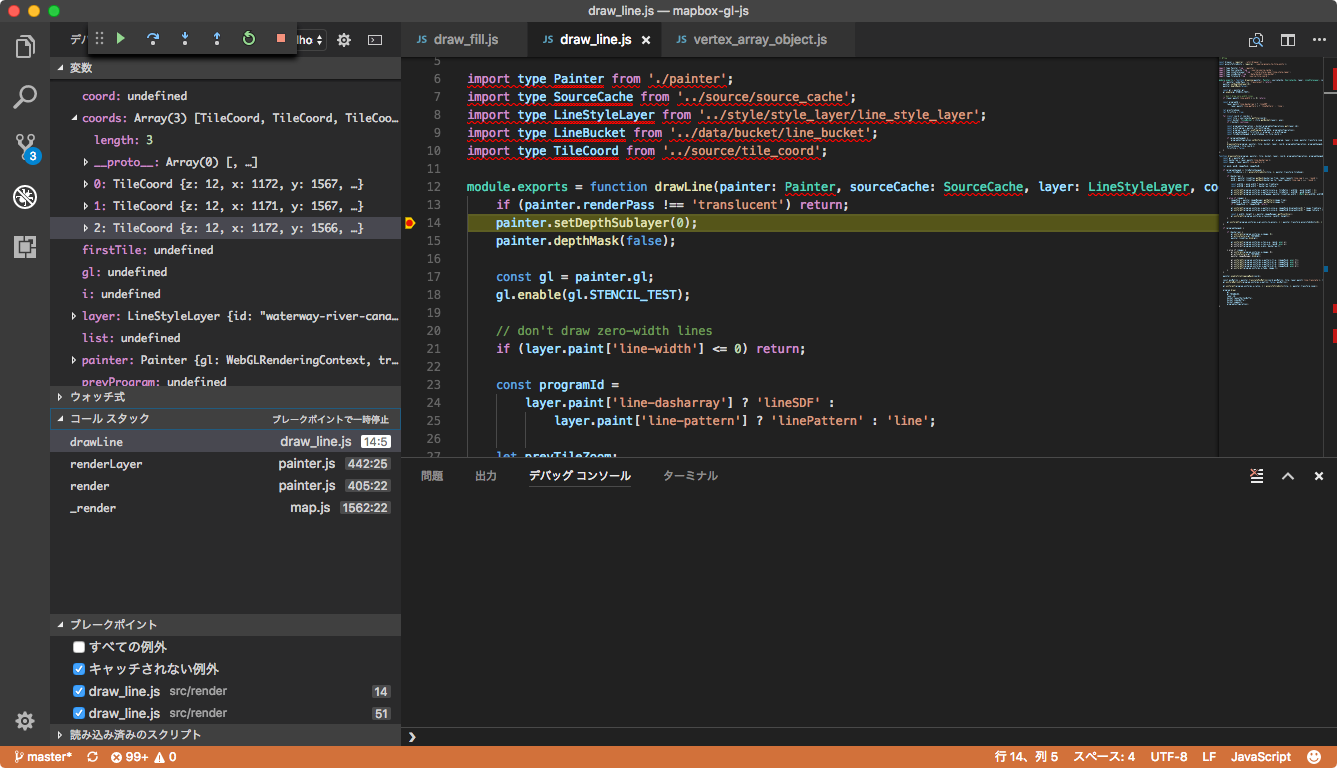Mapbox なにそれ?
- Google Maps JavaScript API みたいなもん
- こういうの → Display a map | Mapbox
- 要は地図を表示・操作するためのオープンソース JavaScript ライブラリ
- 類似のライブラリとして OpenLayers, leaflet などがある
- 上記との違いは「ベクトルタイル」を「WebGL」で描画するものであるということ
- "GL" とは WebGL を差しており、姉妹ライブラリとして Mapbox GL Native がある(こちらはモバイルやデスクトップの "ネイティブ" アプリ用であり、OpenGL を使用している)。
つまり、 Google Maps JavaScript API 以外の方法で、Google Maps のようなベクトル地図レンダリングをしたければ、Mapbox GL JS を使うのが現在の事実上唯一の方法である。
何をしらべたいの?(あるいは何を調べてないの?)
- ライブラリの使い方は調べてない(ってか Google Maps とそんなに変わらないはず)
- Mapbox GL JS の(非同期な)地図データ取得の仕組み
- Mapbox GL JS の高速な描画の仕組み
今回は、その足がかりとして、Mapbox GL JS のデバッグ環境を作ります。
調べたわたしは
- JavaScript 力はあんまりない
- WebGL やったことない
- OpenGL もない
- Mapbox GL Native のソースを追ってみたが C++14 が分からずあきらめた
大丈夫か・・・?
デバッグ環境を作る
用意するもの(というか私の環境)
- https://github.com/mapbox/mapbox-gl-js のローカルクローン
- macOS
- Xcode(入ってた)
- homebrew
- yarn とかいうやつ(homebrew で入れる)
- node.js(v4.0以上)
- Visual Studio Code (デバッグするのに使う。VSCodeと略すかも)
- Debugger for Chrome (Visual Studio Code の拡張機能)
すでに「yarn って何?」というレベルです・・・。
デバッグ環境を作る手順1(mapboxのセットアップ)
https://github.com/mapbox/mapbox-gl-js/blob/master/CONTRIBUTING.md に丁寧に書いてあることの写しだけど。
- Xcode Command Line Tools を入れる(入ってた。けど一度 Xcode を起動て License に agree しないといけなかった)
-
brew install nodeで node をインストール(以前 anyenv/ndenv で入れてあったので余裕) -
brew install yarnで yarn というやつを入れる -
cd mapbox-gl-jsでクローンしたリポジトリに移動して、yarn installで何かをインストールする(何?) - https://www.mapbox.com/studio/account/tokens/ で、 Mapbox の API キーを生成する。Mapbox アカウントがなければ同じく作る
-
Serving the Debug Page にあるように
MAPBOX_ACCESS_TOKEN=pk.iEkc36fR… yarn run start-debugを実行する
んでブラウザで http://localhost:9966/debug にアクセスすると、地図が表示されるはずである。
この状態で、 Chrome のデベロッパーツールでデバッグできるけど、効率上げるために Visual Studio Code を使う。その手順が以下。
デバッグ環境を作る手順2(VSCodeのセットアップ)
- Visual Studio Codeを使いこなせ! Chromeと接続してJSをデバッグする方法 - ICS MEDIA
- https://github.com/Microsoft/vscode-chrome-debug#launch
を参考に。
- VSCode で mapbox-gl-js のフォルダを開く
- メニュー → デバッグ → 構成の追加 とすると
.vscode/launch.jsonが生成されるので、下記のlaunch.jsonのように記述する - 前述の
MAPBOX_ACCESS_TOKEN=pk.iEkc36fR… yarn run start-debugをしたまま、VSCode のメニュー → デバッグ → デバッグの開始(F5 でもおk)すると、新しいタブに地図が表示される。
// launch.json
{
"version": "0.2.0",
"configurations": [
{
"type": "chrome",
"request": "launch",
"name": "Launch Chrome against localhost",
"url": "http://localhost:9966/debug/",
"webRoot": "${workspaceRoot}"
}
]
}
試しにデバッグしてみる
src/render/draw_line.js の 14行目あたりにブレークポイントを置いてみる(F9 で)。F5 でデバッグ開始する。
地図が表示される過程でブレークポイントで一時停止し、その箇所の「変数」「ウオッチ」「コールスタック」などが見られる。下図は、 drawLine 関数の coords 変数の中身を表示しているところ。描画するラインの頂点が確認できる。
ちなみに、この drawLine 関数をスキップ(すぐに return)すると、次図のようにラインが描画されない地図になる。
「デバッグするまで」としてはこんな感じで。